Simulasi point to point menggunakan cisco packet tracer
Assalamu'allaikum Wr. Wb. Kali ini saya akan membahas tentang simulasi point to point menggunakan cisco paket tracer, sebelum kita lanjut ke simulasi kita perlu mengetahui penjelasan dari masing-masing definisi berikut ulasan nya gays.
Pengertian
Peket Tracer adalah aplikasi yang digunakan untuk simulasi jaringan cisco yang sering digunakan sebagai media pembelajaran dan pelatihan, dan juga dalam bidang penelitian simulasi jaringan Komputer.
Simulasi adalah suatu proses peniruan dari sesuatu yang nyata beserta keadaan sekelilingnya (state of affairs). Aksi melakukan simulasi ini secara umum menggambarkan sifat-sifat karakteristik kunci dari kelakuan sistem fisik atau sistem yang absen tertentu.
Point to point adalah data link protokol yang umum digunakan dalam membangun hubungan lansung antara dua node jaringan.
Alat dan bahan
Alat dan bahan yang diperlukan kali ini adalah hanya aplikasi cisco paket tracer.
Langkah - langkah
1. Pertama kita buka terlebih dahulu cisco paket teracernya.
Pengertian
Peket Tracer adalah aplikasi yang digunakan untuk simulasi jaringan cisco yang sering digunakan sebagai media pembelajaran dan pelatihan, dan juga dalam bidang penelitian simulasi jaringan Komputer.
Simulasi adalah suatu proses peniruan dari sesuatu yang nyata beserta keadaan sekelilingnya (state of affairs). Aksi melakukan simulasi ini secara umum menggambarkan sifat-sifat karakteristik kunci dari kelakuan sistem fisik atau sistem yang absen tertentu.
Point to point adalah data link protokol yang umum digunakan dalam membangun hubungan lansung antara dua node jaringan.
Alat dan bahan
Alat dan bahan yang diperlukan kali ini adalah hanya aplikasi cisco paket tracer.
Langkah - langkah
1. Pertama kita buka terlebih dahulu cisco paket teracernya.
2. Setelah itu kita siapkan alat yang kita perlukan seperti gambar di bawah:
3. Setelah semua alat disiapkan maka kita sambungkan alat tersebut dengan kabel utp bertipe cross. Seperti gambar dibawah:
4. Setelah itu kita setting pc0 terlebih dahulu dengan cara klik pc0 tersebut lalu pilih menu Dekstop lalu kita pilih IP konfiguration lalu kita isikan IP address, subnetmask, seperti gambar dibawah ini:
5. Setelah itu kita setting pc1 seperti pc0 tadi seperti gambar dibawah ini:
6. Setelah itu kita lakukan uji coba dengan cara kirimkan surat dari pc0 ke pc1 dengan cara jika hasil dibawah sudah sucesfully maka sudah berhasil.
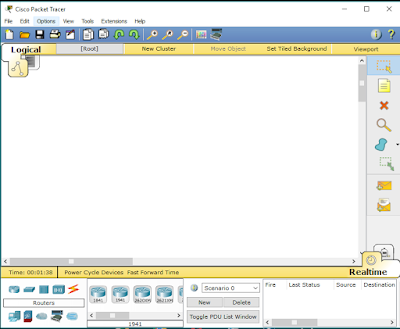







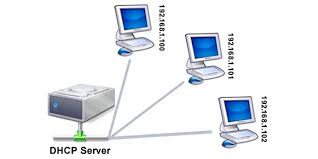

Comments
Post a Comment